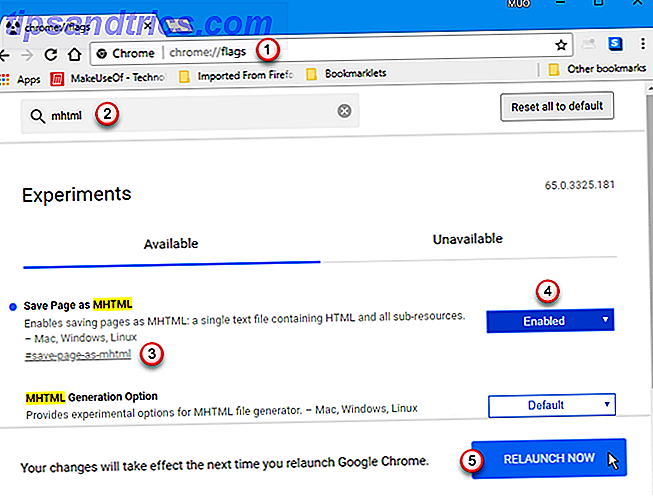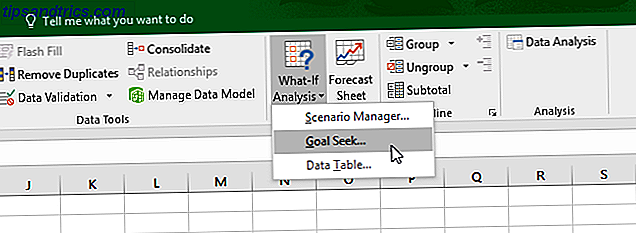Du kanske har märkt att din snabbmeny (menyn som visas när du högerklickar på ett objekt på skrivbordet) inte är en statisk post. I stället ändras det baserat på den programvara du lägger till eller tar bort. Till en lekman verkar det som om du har relativt lite kontroll över detta, men du kan faktiskt anpassa kontextmenyn 7 Fantastiska verktyg för att förbättra din meny med snabbmenyn [Windows] 7 Fantastiska verktyg för att förbättra din menyknapps meny [Windows] Windows högreklikkmenyn är en funktion som vi ofta tar för givet, men det kan verkligen göra våra liv enklare. Avancerade användare använder förmodligen inte så mycket, har lärt sig alla nödvändiga ... Läs mer som du vill ha med program från tredje part. Så här gör du det - och en handfull fantastiska genvägar Windows Genvägar Windows Genvägar Läs mer för att lägga till.
Så här redigerar du kontextmenyn
Kontextmenyalternativ kan ändras genom att direkt redigera Windows Registry Vad är Windows Registry Editor och hur använder jag det? [MakeUseOf Explains] Vad är Windows Registry Editor och hur använder jag det? [MakeUseOf Förklarar] Windows-registret kan vara läskigt vid första anblicken. Det är en plats där kraftanvändare kan ändra en mängd olika inställningar som inte exponeras någon annanstans. Om du letar efter hur man ändrar något i ... Läs mer y, vilket är hur de visas i första hand. Denna metod är för svår för de flesta användare att överväga, men det är utmanande att ge exempel eftersom instruktionerna kan variera lite från ett till ett annat. Du får bättre service genom att ta tag i ett program som kan utföra samma uppgift.
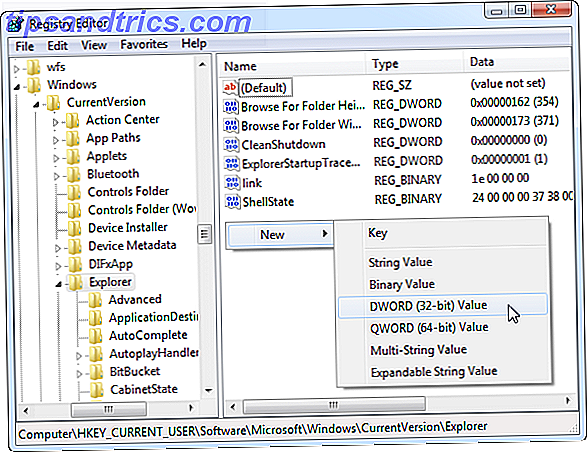
Min personliga favorit för detta jobb är Right Click Enhancer av RBSoft. Det här verktyget kan användas för att göra en rad olika ändringar i din snabbmeny, och det är helt gratis. Kolla in vår Right Click Enhancer recension Visste du att du kunde anpassa Windows-kontextmenyn? Organisera med högerklickförstärkare Visste du att du kunde anpassa Windows-menyn? Organisera med högerklickförstärkare Har du någonsin undrat om det kan finnas mer till Windows-snabbmenyn? Den har en dedikerad nyckel på varje tangentbord, men använder vi det verkligen till sin fulla potential? Kanske är det igensatt ... Läs mer för instruktioner om hur man använder den. Några av rekommendationerna i den här artikeln är bara möjliga via Right Click Enhancer, så medan du kan använda annan programvara kan du inte följa mina instruktioner.
Observera att adwarevarningen i den översynen inte gäller för tillfället. Jag såg inga sådana shenanigans när jag använde den.
Jag rekommenderar att bli av med några skräpobjekt i din snabbmeny innan du lägger till mer. Om du har använt din Windows-rigg i några år finns det en mycket bra chans att du har brutna eller oönskade föremål som lurar där. Kasta dem innan du lägger till mer hjälper dig att organisera din meny. Du använder Right Click Enhancer för detta eller du kan prova ett verktyg som CCleaner Gör Windows 7 snabbare genom att ta bort kontextmenyinmatningar Gör Windows 7 snabbare genom att ta bort kontextmenyinmatningar Windows 7s sammanhangsmenyer kan bli röriga över tiden, fyllda med olika alternativ från de olika program du har installerat. Ännu värre, dåligt uppförda snabbmenyposter kan lägga till förseningar innan snabbmenyn visas, saktar ... Läs mer.
Med det sagt, låt oss komma till genvägarna!
Bästa genvägar att lägga till
Kopiera innehåll
Denna kontextalternativ som är tillgänglig via Right Click Tweaker (ett program inom Right Click Enhancer) kan automatiskt kopiera innehållet i fliken bat, cmd, css, html, js, logg, reg, rtf, txt, cs och vbs. Med andra ord kan du kopiera innehållet i filen utan att flytta filen, öppna filen eller kopiera hela filen. Detta är en användbar tidsbesparare för alla som ofta arbetar med råa filer.

Kör som administratör
Windows-körbara filer har normalt en "Kör som administratör Lost ditt administratörslösenord för Windows? Så här fixar du det förlorade ditt administratörslösenord för Windows? Så här fixar du det Du har tappat kontrollen. Alla konton du kan komma åt på din Windows-dator är inte administratörskonton, vilket betyder att du är hjälplös att installera programvara, uppdatera drivrutiner eller göra någon form av administration alls. Var inte panik. Det finns ... Läs mer "alternativ när du högerklickar på dem, men andra filer erbjuder inte det. Detta kan vara irriterande om du försöker köra arkivfiler eller extrahera dem till skyddade mappar. Med det här alternativet aktiverat kan du helt och hållet störa problemet.

Ta äganderätt
Det här tillägget är ett bekvämt sätt att överföra äganderätten för filer och mappar mellan konton på din maskin. Normalt skulle detta göras via Egenskaper-menyn, men lägga till Take Ownership-kommandot genom Right Click Tweaker förkortar uppgiften till bara två klick. Det här är bra om din maskin har mer än ett vanligt använd konto.
Gudaläge
Det här klokt namngivna tillägget tackar ett alternativ för gudläge Hur man gör det bästa sättet att använda sig av gud i Windows Vista och 7 Hur man gör det bästa sättet att använda Guds läge I Windows Vista och 7 Läs mer på den snabbmeny som visas när du högerklickar en tom del av skrivbordet. Det så kallade gudläget är egentligen bara en lista över praktiskt taget alla verktyg och alternativmenyer som Windows har. Lite besviken, kanske men användbar om du inte vill använda Windows Search eller har glömt det exakta namnet på menyn du letar efter.
Lägg till filtyper till "Ny" -menyn
Om du högerklickar på ett tomt område på skrivbordet eller en explorer-meny ser du en "Ny" post. Håll över det och du får se några filtyper du kan skapa omedelbart. Right Click Enhancer har ett verktyg som heter New Menu Editor som låter dig redigera det som visas där. Öppna bara New Menu Editor och se listan över vad som ingår (markerat som sant) och vad som inte är (markerat som falskt). Varje filtyp som datorn har i registret är ett alternativ, så det finns gott om val.

Lägg till nya "Skicka till" -alternativ
Ett annat kontextmenyval som innehåller flera alternativ är "Skicka till" som visas när du högerklickar på en fil. Som standard har du bara en handfull val, men med Skicka till Manager i högerklickförstärkare kan du lägga till mer. Du kan lägga till både mappar och filer (inklusive körbara filer). Du kan använda detta för att skicka filer direkt till en specifik .zip eller .rar-fil, till exempel, eller för att öppna filer i din webbläsare.

Lägg till webbplatser
Om du har Right Click Enhancer Pro, en uppgradering på $ 9, 99 (med en kostnadsfri försök), kan du lägga till webbplatser i din snabbmeny. Skapa först en ny genväg för Internet som pekar på webbplatsen. Öppna sedan högerklickar genvägar skapare och lägg till en ny fil. Välj genväg som du skapade. Namnet kanske inte är korrekt erkänt, men du kan omnamna det inom den här redigeraren. Du måste också välja din webbläsare som rätt program för att öppna genvägen Hur man ändrar och fixar brutna filtypsföreningar i Windows 7 Så här ändrar du och fixar brutna filtypsföreningar i Windows 7 I den här artikeln diskuteras vilka filtypsföreningar som är, hur du kan ändra dem i allmänhet och varför så många människor har problem med .lnk-filföreningar i Windows. Om du har kört in ... Läs mer första gången du använder någon genväg av den här typen.

Lägga till en webbplats kan tyckas udda, men det kan vara bra om du använder verktyg för online-produktivitet. Installera inte en bildredigerare: Prova dessa molnbaserade fotoredigerare istället Installera inte en bildredigerare: Prova dessa molnbaserade fotoredigerare istället Om du vill få riktigt bra resultat måste du ladda ner någon form av grafikprogram eller annan redigeringsapp, och sätta den genom sina steg. Men nu kan du göra det mesta av din ... Läs mer. Snarare än att ha dem öppna hela tiden i din webbläsare, eller öppna dem individuellt i din webbläsare vid behov, kan du använda den här tekniken för att starta dem direkt från din snabbmeny. Det är också användbart för studenter som lär sig att koda som vill snabbt starta ett referensdokument vid behov.
Observera att detta fungerar med både verkliga webbplatser och lokala dokument som du kan öppna i en webbläsare. Du kan öppna en lokal värdad wiki med detta trick, till exempel.
Lägg till program
Du kan också använda högerklickar genvägar skapare för att lägga till program som du vill ha till din snabbmeny. Alternativt kan du lägga till en mapp full av applikationer med kommandot Lägg till mapp i den här redigeraren. Båda alternativen ger fördelar som liknar att lägga till en webbplats; Du kommer att kunna öppna programmet eller mappen direkt från alla Explorer-fönster eller skrivbordet. Du kan eventuellt lägga till hela din Startmeny på detta sätt, men det kanske inte är den bästa idén.
Lägg till Windows-funktioner
Ett antal Windows-funktioner kan läggas till med hjälp av högerklickar genvägar skapare. Snabbtrycket fungerar dock inte för detta. Ett behörighetsfel visas när du försöker. Så istället behöver du använda en annan funktion som heter Add Custom Command. Symbolen ser ut som en liten kommandorad 15 CMD-kommandon Varje Windows-användare borde veta 15 CMD-kommandon Varje Windows-användare borde veta Kommandotolken är ett föråldrat men kraftfullt Windows-verktyg. Vi visar dig de mest användbara kommandon som varje Windows-användare behöver veta. Läs mer, och är precis rätt på ikonen Lägg till applikation.

När du klickar på den här ikonen ser du en ny anpassad kommando som skapats i den vänstra rutan. Klicka på den för att öppna detaljerna i den högra rutan. Där ser du "plats" som som standard pekar på kommandoraden i Windows. Du kan dock ändra det till en skalplats du önskar. Jag rekommenderar att du kontrollerar den här listan med skalkommandon som en referens. Observera att listan bara visar skalplatsen, så du måste lägga till detaljerna "explorer.exe" framför varje. I skärmbilden ovan har jag till exempel lagt till mappalternativ i min snabbmeny.
Organisera kontextmenyobjekt
Nu vet du hur du lägger till applikationer och webbplatser i din snabbmeny, men att lägga till många objekt kan snabbt uppsvälla din meny till oanvändbara proportioner. Lyckligtvis kan du lösa detta i högerklickar genvägar skaparen genom att använda undermenyalternativet (det stora pluset längst till höger).

Programvaran gör det till en enkel process. Undermenyerna är organiserade via drag-and-drop, så du drar bara webbplatser, programvara och andra objekt du organiserar till deras lämpliga plats. Du kan vidare organisera utseendet på dessa menyer genom att ändra namn och ikoner. Klicka bara på en undermeny eller ett objekt i menyn och kolla på ikonen och namnsfälten till höger. Var och en av dessa kan ändras efter dina önskemål.
Gör en anpassad högerklick-meny mer produktiv?
Dessa 10 högra menyalternativ kan, kreativt, göra många funktioner snabbt tillgängliga. Med rätt användning av undermenyer kan du besegra behovet av startmenyn eller startskärmen genom att lägga till alla dina vanliga applikationer i din sammanhangsmeny istället. Medan det här är en ovanlig teknik, ger den omedelbar åtkomst till program, funktioner och webbplatser från alla öppna Explorer-fönster eller skrivbordet. Bekväm? Det kan du ge dig på!
Vad tycker du om snabbmenyn? Har du anpassat ditt, eller föredrar du mer traditionella menyer (som Start) istället? Låt oss veta i kommentarerna!